Como bloquear email no Gmail e Outlook?
Pronto para finalmente parar de receber esses e-mails de spam pesados? Veja como bloqueá-los – e limpar sua caixa de entrada para sempre.
Se sua caixa de entrada estiver inundada com e-mails lixo, você não está sozinho. As mensagens de spam formam cerca de 50% do tráfego de emails. Além do mais, dos bilhões de e-mails enviados diariamente, a maioria foram e-mails promocionais de profissionais de marketing. Mas nem todos os e-mails da sua caixa de entrada são um anúncio inofensivo.
Alguns poderiam colocar seu dispositivo e segurança em risco, dizem especialistas. Mas o que fazer? Só bloquear?
Leia também
- Como achar minha conta no Facebook? E recuperar a conta?
- Como bloquear o MSN em casa ou na rede da empresa!
Por que estou recebendo emails demais?
É comum obter e-mails de phishing e lixo quando você der seu endereço de e-mail a sites sombrios, como preencher formulários para anúncios prometendo “coisas gratuitas”. Mas nos dias de hoje, até mesmo os usuários de email mais cuidadosos podem acabar com uma inundação de spam.
Os hackers podem roubar seu endereço de e-mail, violando serviços e organizações legítimos que você compartilhou e, em seguida, vendendo essa informação para os cibercriminosos esperando enganar você. Essa é a única coisa assustadora que os hackers podem fazer com seu endereço de e-mail. As empresas e os anunciantes também compartilham listas de contatos públicos para enviar e-mails de marketing em massa.
Felizmente, a maioria dos provedores de email – incluindo Gmail, iPhone, o Outlook, o Yahoo, o Hotmail e os usuários da AOL – permitem bloquear spam e lixo eletrônico em suas plataformas.
Bloqueio de spam é muitas vezes simples como notificar seu provedor marcando algo como spam. Siga este guia passo-a-passo para bloquear e-mails com cada servidor de email.
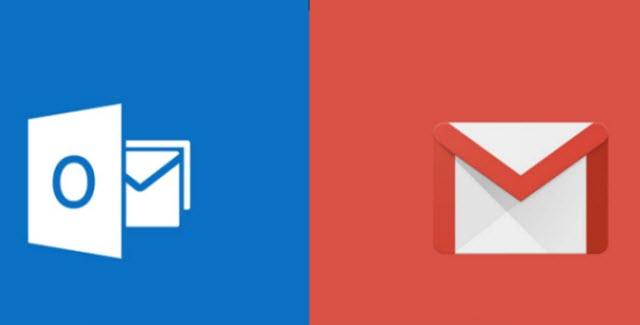
Bloqueie contas de email no Gmail ou Outlook para não receber emails de contas indesejadas. (Imagem: Remo)
Como bloquear email no Gmail?
Pelo navegador da Web:
Abra um email do remetente que você deseja bloquear
Clique no ícone “mais” de três pontos no canto superior direito
Clique em “bloquear”
Pelo aplicativo:
Abra um email do remetente que você deseja bloquear
Toque no ícone “mais” de três pontos no canto superior direito
Selecione “bloquear remetente”
Como bloquear emails no iPhone?
Abra o aplicativo de correio
Abra um email do remetente que você deseja bloquear
Toque no nome do remetente
Toque no endereço listado ao lado de “De” no cabeçalho
Escolha “bloquear este contato”
Confirme que você deseja bloquear o contato
Como bloquear email no Outlook?
Pelo navegador da Web:
Abra um email do remetente que você deseja bloquear
Clique nos três pontos horizontais no canto superior direito
Selecione “bloquear”
Pelo aplicativo:
Abra um email do remetente que você deseja bloquear
Toque no ícone de três pontos no canto superior direito
Selecione “Mover para Spam”
Pela área de trabalho:
Clique com o botão direito do mouse em um email do remetente que você deseja bloquear
Clique em “Lixo”> “Bloquear remetente”
Como bloquear email no Yahoo?1′
Pelo navegador da Web:
Abra um email do remetente que você deseja bloquear
Clique no ícone de três pontos na parte superior do email
Clique em “bloco remetente”
Pelo aplicativo?
Toque no menu no canto superior esquerdo
Escolha “Ferramentas” -> “Filtros”
Toque no ícone “+” no canto superior direito
Escolha um nome para o novo filtro
Digite o endereço de email que você deseja bloquear no campo “remetente”
O que fazer se você receber um email suspeito?
Ignorar e-mails suspeitos é a maneira mais estranha de se proteger contra hackers e ladrões. Contanto que você não clique em quaisquer links, anexos ou arquivos de download desconhecidos ou não solicitados, você terá feito quase tudo o que puder fazer para evitar ataques em seu computador ou de seus dados.
Se você receber um email de alguém em quem você confia, mas não se sente inseguro sobre o link ou anexo, entre em contato com o remetente.
Como evitar obter emails de spam ou mensagens indesejadas?
Não desperdice seu tempo, clicando em “cancelar a inscrição” em todos os emails de spam que você recebe Se você receber um monte de spam, os especialistas sugerem iniciar frescos com duas novas contas de email: uma para ofertas de marketing e outra para emails privados com amigos e familiares.
Depois de ter um novo endereço de email, certifique-se de limitar quando e com quem você compartilha. Você só deve compartilhar informações pessoais com organizações confiáveis e somente quando for necessário. Você também deve proteger suas contas com ferramentas de privacidade, como autenticação multi-fator (MFA), se possível.
Dúvidas? Deixem nos comentários suas perguntas!
Sobre o autor
No final da década de 90, André começou a lidar diretamente com tecnologia ao comprar seu primeiro computador. Foi um dos primeiros a ter acesso à internet em sua escola. Desde então, passou a usar a internet e a tecnologia para estudar, jogar, e se informar, desde 2012 compartilhando neste site tudo o que aprendeu.
Veja também

Email do Google Apps – Controlar quem pode apagar mensagens

10 dicas para usar o Gmail

Como eu faço pra entrar no meu Facebook antigo?

Email do Outlook, como entrar e sair?